Sådan oprettes et underunderdomæne
Brugen af underunderdomæne kan variere afhængigt af dine behov. Du kan muligvis oprette et underunderdomæne for at få det til at læse en komplet sætning, for eksempel, the.outstanding.homedecor.com, vidunderlig eller af andre grunde du måtte have.
Forestil dig at have en knap på dit hosting-kontrolpanel, der gør det nemt for dig at oprette et underunderdomæne. Hvis du bruger cPanel, er chancerne, du har allerede mulighed for på dit kontrolpanel.
I denne vejledning vil vi guide dig til at oprette et underunderdomæne, der bruger cPanel underdomæne oprettelse sektion samt at bruge 'A-record' (hvis du ikke har sub-subdomain oprettelse indstilling på din kontrolpanel).
Bare rolig, det er ikke så svært, som det måske lyder, virkelig!
Oprettelse af underunderdomæne med cPanel
Hvis du har adgang til din cPanel, skal du logge ind og klikke på 'Underdomæner' knappen.

1. Oprettelse af underdomæne
Du bliver omdirigeret til underdomæneopsætningssiden, indtast navnet på det underdomæne, du vil bruge på den angivne kolonne (vi bruger SUB1) og vælg det domæne, der skal bruges. Forlad 'Document Root', da det vil blive indstillet automatisk, og klik derefter på 'Create' knappen.
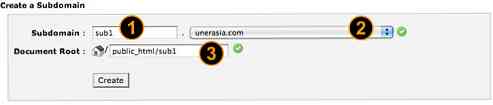
Som et resultat vil du se underdomænet, der er oprettet og listet under underdomænet.

Nu har du oprettet underdomæne af sub1.yourdomain.com succesfuldt. Lad os fortsætte med det næste trin.
2. Oprettelse af underunderdomæne
For at oprette et underunderdomæne skal du udfylde det samme formular og indtaste det navn, du vil bruge. I dette eksempel bruger vi SUB2.
Nu på rullemenuen skal du vælge det underdomæne, du tidligere har oprettet, sub1.yourdomain.com.
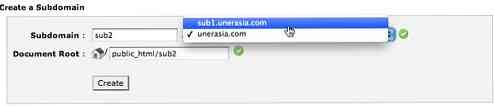
Efter valg skal du klikke på 'Opret' knappen og det er alt. Du vil nu se slutresultatet på din underdomæne liste.

Oprettelsen kan tage sekunder til et par minutter. Når du er færdig, skal du åbne dit underunderdomæne http://sub2.sub1.yourdomain.com og du skal kunne se, at siden er oprettet med succes.
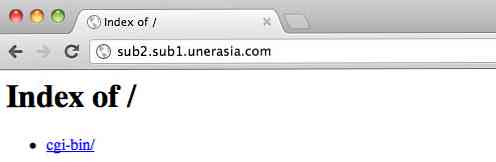
Det er alt, og nu ved du allerede hvordan du opretter en underunderdomæne! Er det ikke så nemt?
Oprettelse af underdomæne med A-Record
Hvis du ikke kan oprette underunderdomænet via cPanel eller et andet webkontrolpanel, behøver du ikke være bekymret. Åbn din cPanel, kig efter sektionen 'Domæner' og klik på Simple DNS Zone Editor '.
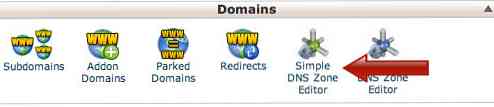
Under kolonnen 'Tilføj et rekord' skal du udfylde subunderdomænet, som du vil bruge som det navn, vi bruger sub4.sub3.yourdomain.com. og glem ikke at tilføje en fuldstop (.) i slutningen af adressen. Indtast din DNS-post under kolonnen 'Adresse' (vi bruger 1.2.3.4 som et eksempel). Klik nu på 'Tilføj en post' -knap.
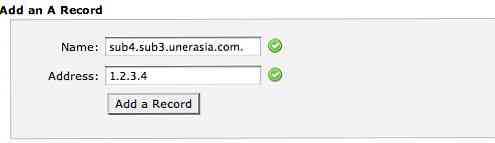
Det er det, din sub-underdomæne vil blive oprettet; du skal muligvis vente et par minutter for at være klar.




